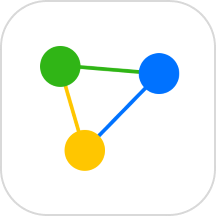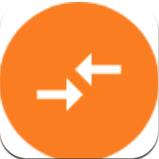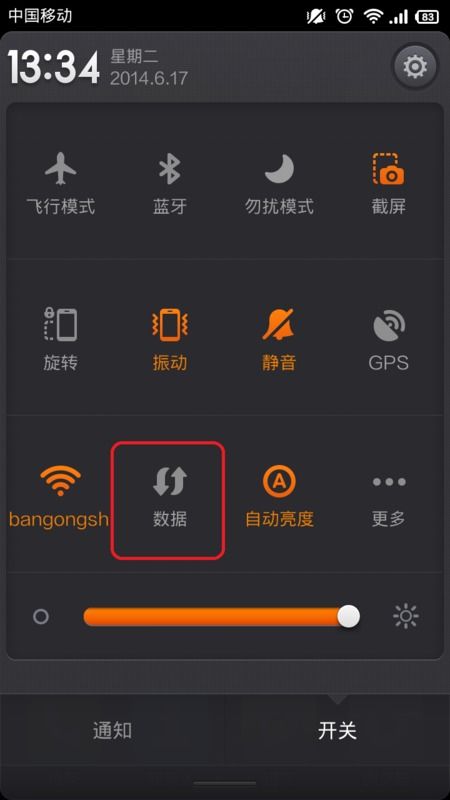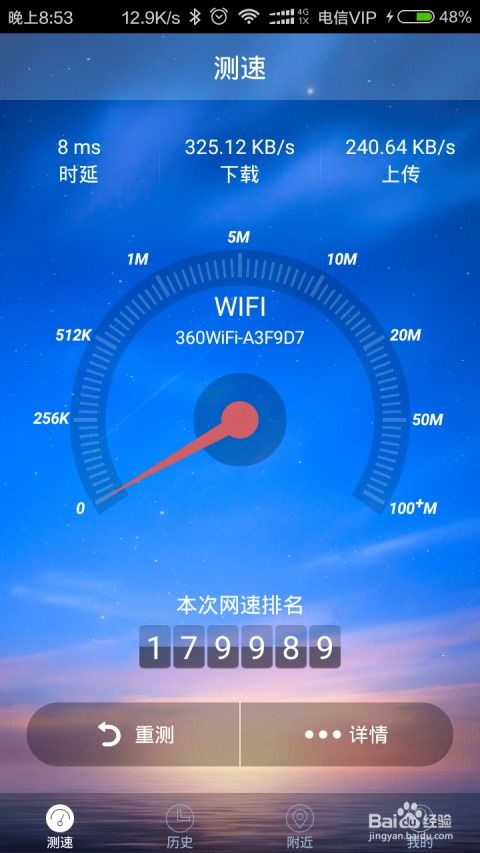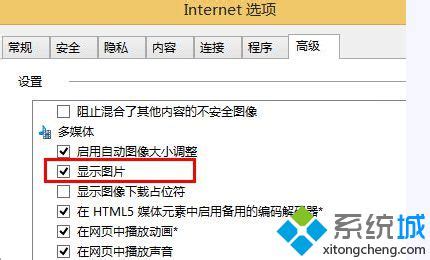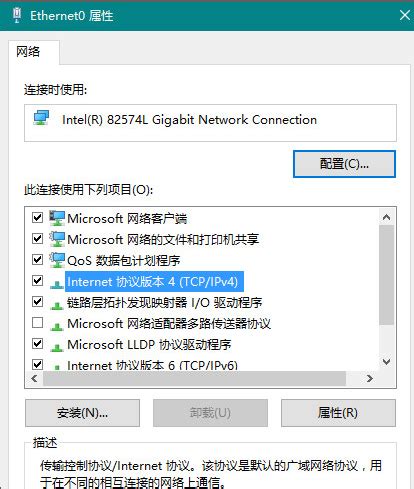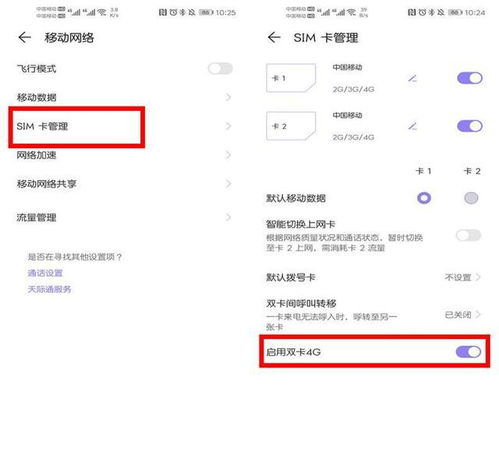苹果手机网速慢?解决提速方法大全
当你的苹果手机上网速度变慢时,无论是浏览网页、观看视频还是下载文件,都会变得格外让人烦躁。这种情况可能由多种因素引起,包括网络信号、手机存储、后台应用、系统更新、网络设置、运营商覆盖以及硬件或软件故障等。下面,我们将详细介绍这些可能的原因以及相应的解决方法,帮助你恢复苹果手机的网络速度,享受更流畅的网络体验。
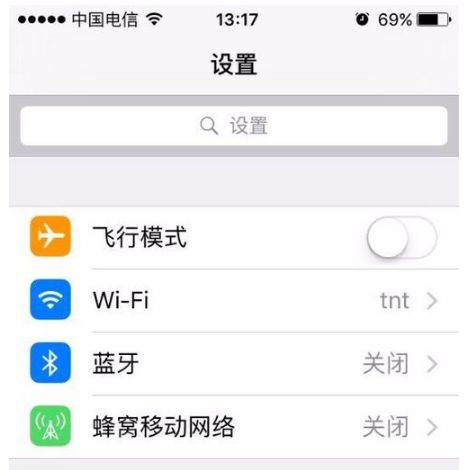
网络信号不佳
网络信号强度是影响苹果手机网速的关键因素。如果你的手机处于信号不好的区域,或者与基站距离太远,就可能导致网速变慢。以下是一些解决策略:

1. 移动到更好的信号区域:尝试走到离路由器或信号塔更近的地方,避免在信号较弱的区域使用。
2. 使用Wi-Fi网络:如果可能的话,切换到Wi-Fi网络,因为Wi-Fi通常比蜂窝移动数据更稳定、速度更快。
3. 更换Wi-Fi路由器:尝试更换更高质量的Wi-Fi路由器或升级其固件版本,以改善网络连接质量。
系统更新占用带宽
苹果手机在系统更新过程中可能会占用一定的网络带宽,导致网速变慢。如果你正在进行系统更新,可以尝试以下方法:
1. 暂停系统更新:暂时停止系统更新,等到网络带宽恢复正常再进行更新。
2. 选择合适的更新时间:在网络环境较好、网络带宽较充足的时候进行系统更新。
手机存储空间不足
苹果手机存储空间不足也会影响网速。手机在使用时需要缓存数据,如果存储空间不足,就会导致缓存数据不充分,从而影响网速。以下是一些释放存储空间的建议:
1. 清理旧照片:将旧照片备份到电脑或云附件上,然后删除手机中的照片。
2. 删除不必要的应用:在设置—通用—用量中查看每款应用占用的空间,并删除不必要的应用。
3. 清理短信:删除手机中无用的短信,释放存储空间。
4. 清空Safari缓存:进入设置—Safari,点击“清除历史记录”和“清除Cookies和数据”。
后台应用占用带宽
后台运行的应用程序可能会占用网络资源,导致网速变慢。你可以通过以下方式关闭不必要的后台应用:
1. 双击Home键(或滑动屏幕底部向上)查看后台运行的应用。
2. 向上滑动应用以关闭它们。
网络设置问题
网络设置不当也是导致苹果手机网络不佳的常见原因。以下是一些解决网络设置问题的方法:
1. 重置网络设置:在手机设置中,找到“通用”选项,然后选择“重置”,点击“重置网络设置”。请注意,这将清除所有网络设置,包括Wi-Fi密码等,因此请确保你记得这些密码。
2. 检查网络模式:确保手机选择了正确的网络模式,如4G、5G或Wi-Fi。
3. 检查APN设置:确保APN设置正确,否则可能导致网络连接不稳定或速度慢。
运营商问题
运营商的网络覆盖、信号质量、网络带宽等也会影响苹果手机的网络性能。以下是一些应对运营商问题的建议:
1. 检查运营商覆盖:如果你所在地区的运营商网络覆盖不好或速度慢,可以尝试更换其他运营商的网络。
2. 咨询运营商:联系运营商了解网络状况,看是否有改善网络速度的措施。
硬件问题
苹果手机的硬件问题也可能导致网络性能下降。例如,手机天线、基带等故障都可能影响网络信号的接收和传输。如果你怀疑是硬件问题导致的网络不佳,可以尝试以下方法:
1. 重启手机:有时硬件问题可能是暂时的,重启手机可能有助于解决问题。
2. 联系售后:如果问题持续存在,建议联系苹果官方售后进行检修。
软件故障
软件故障也是导致苹果手机网络不佳的原因之一。系统更新或应用程序的冲突可能导致网络连接出现问题。以下是一些解决软件故障的方法:
1. 重启手机:有时重启手机可以解决软件故障导致的网络问题。
2. 更新系统软件:确保你的手机系统是最新的,因为新系统可能会修复一些网络问题。
3. 卸载不必要的应用程序:卸载那些可能导致冲突的应用程序,看是否能改善网络状况。
综合考虑
在实际操作中,你可能需要综合考虑多种因素来解决苹果手机上网速度慢的问题。以下是一些额外的建议:
1. 避免同时下载多个文件:同时下载多个文件会占用大量带宽,导致网速变慢。尽量错开下载时间,避免同时下载多个文件。
2. 关闭自动下载功能:在设置—iTunes Store和App Store—自动下载的项目中,关闭所有自动下载开关,避免不必要的下载占用带宽。
3. 使用网络加速软件:可以考虑使用网络加速软件来提升手机的网速。这些软件通常会通过优化网络连接来加快上网速度。
4. 升级系统版本:苹果会不断推出新的系统版本来优化设备性能和网络
- 上一篇: 如何判断儿子是否具备某项能力
- 下一篇: 二维码失效?教你轻松解决微信二维码问题!
-
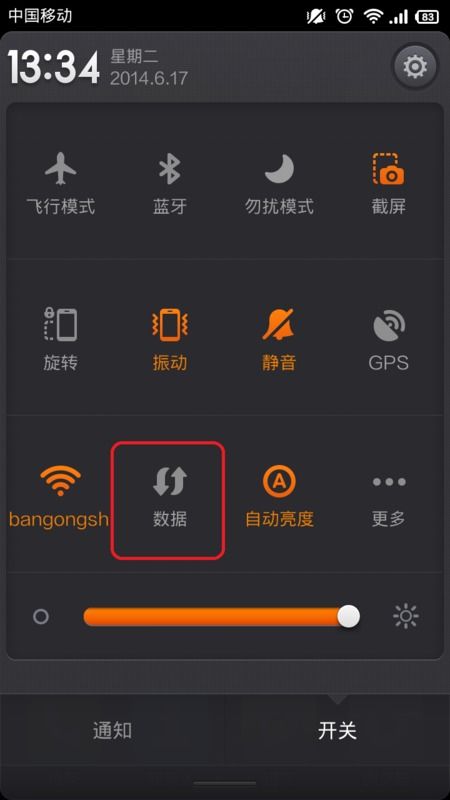 小米WiFi速度慢?快来试试这些提速妙招!资讯攻略11-09
小米WiFi速度慢?快来试试这些提速妙招!资讯攻略11-09 -
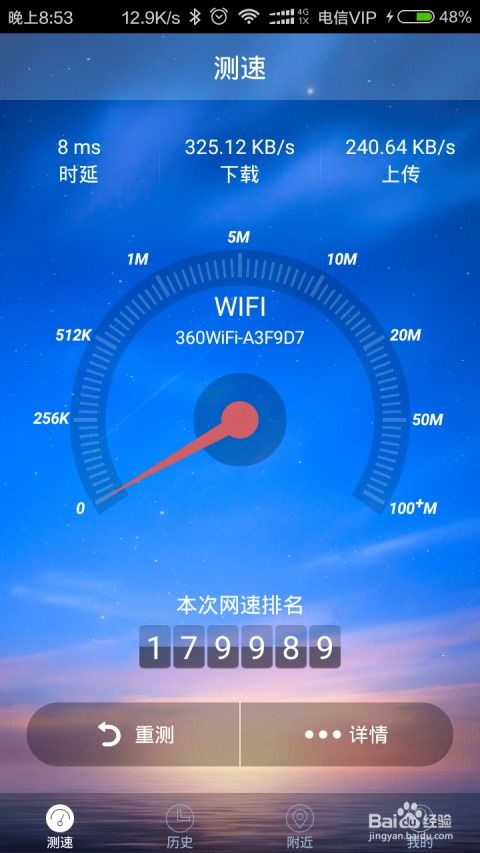 手机网速慢是什么原因造成的?资讯攻略10-29
手机网速慢是什么原因造成的?资讯攻略10-29 -
 电脑反应慢?教你几招轻松提速!资讯攻略11-28
电脑反应慢?教你几招轻松提速!资讯攻略11-28 -
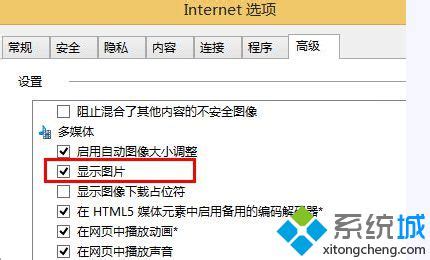 轻松搞定!淘宝页面显示异常的解决方法大全资讯攻略11-24
轻松搞定!淘宝页面显示异常的解决方法大全资讯攻略11-24 -
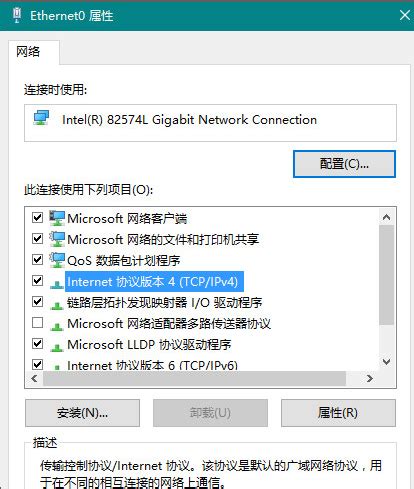 告别打开本地连接慢,一键提速的实用解决方案!资讯攻略10-24
告别打开本地连接慢,一键提速的实用解决方案!资讯攻略10-24 -
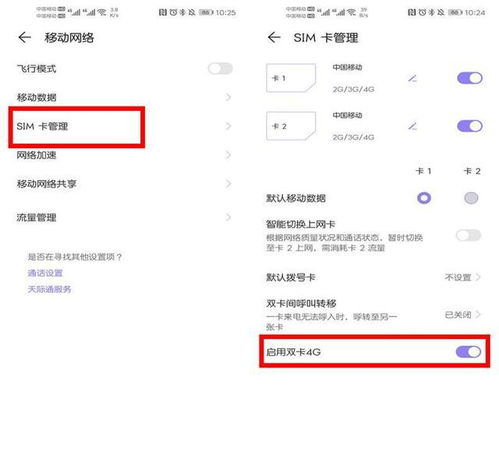 揭秘手机网速慢的真相:背后隐藏的惊人细节!资讯攻略10-27
揭秘手机网速慢的真相:背后隐藏的惊人细节!资讯攻略10-27